Null เป็นข้อผิดพลาดประเภทหนึ่งที่เกิดขึ้นใน excel เมื่อการอ้างอิงเซลล์สองรายการขึ้นไปที่ให้ไว้ในสูตรไม่ถูกต้องหรือตำแหน่งที่วางไว้ไม่ถูกต้องหากเราใช้ช่องว่างในสูตรระหว่างการอ้างอิงสองเซลล์เราจะพบข้อผิดพลาดที่เป็นโมฆะที่นั่น มีสาเหตุสองประการที่จะพบข้อผิดพลาดนี้คือถ้าเราใช้การอ้างอิงช่วงที่ไม่ถูกต้องและอีกประการหนึ่งเมื่อเราใช้ตัวดำเนินการตัดกันซึ่งเป็นอักขระช่องว่าง
Null ใน Excel
NULL คืออะไรนอกจากความว่างเปล่าใน excel โดยปกติเมื่อเราทำงานใน excel เราจะพบเซลล์ NULL หรือ Blank จำนวนมาก เราสามารถใช้สูตรและค้นหาว่าเซลล์นั้นว่างเปล่า (NULL) หรือไม่
เรามีหลายวิธีในการค้นหาเซลล์ NULL ใน excel ในบทความวันนี้เราจะพาชมการจัดการกับค่า NULL ใน excel
คุณจะพบว่าเซลล์ใดว่างหรือเป็นโมฆะได้อย่างไร ใช่แน่นอนเราต้องดูเซลล์นั้น ๆ และทำการตัดสินใจ มาค้นพบวิธีการมากมายในการค้นหาเซลล์ว่างใน excel
ฟังก์ชัน ISBLANK เพื่อค้นหาค่า NULL ใน Excel
ใน excel เรามีฟังก์ชันในตัวที่เรียกว่าฟังก์ชัน ISBLANK ซึ่งสามารถค้นหาเซลล์ว่างในแผ่นงานได้ มาดูไวยากรณ์ของฟังก์ชัน ISBLANK
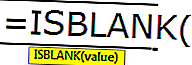
ไวยากรณ์นั้นเรียบง่ายและตรงไปตรงมา ค่าไม่ใช่อะไรนอกจากการอ้างอิงเซลล์ที่เรากำลังทดสอบว่าว่างหรือไม่
เนื่องจาก ISBLANK เป็นฟังก์ชัน excel เชิงตรรกะจึงจะคืนค่า TRUE หรือ FALSE เป็นผลลัพธ์ ถ้าเซลล์เป็นโมฆะมันจะส่งคืน TRUE หรือมิฉะนั้นจะส่งคืน FALSE
หมายเหตุ: ISBLANK จะถือว่าช่องว่างเดียวเป็นหนึ่งอักขระและถ้าเซลล์มีค่าช่องว่างเท่านั้นเซลล์จะรับรู้ว่าเป็นเซลล์ที่ไม่ว่างเปล่าหรือไม่เป็นค่าว่าง
# 1 - วิธีค้นหา NULL Cells ใน Excel
คุณสามารถดาวน์โหลดเทมเพลต Excel ค่า Null ได้ที่นี่ - เทมเพลต Excel ค่า Nullสมมติว่าคุณมีค่าด้านล่างในไฟล์ excel และคุณต้องการทดสอบเซลล์ว่างทั้งหมดในช่วง
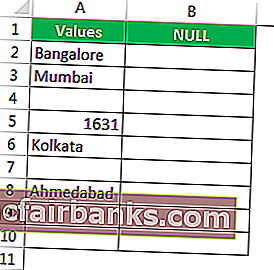
มาเปิดสูตร ISBLANK ในเซลล์ B2
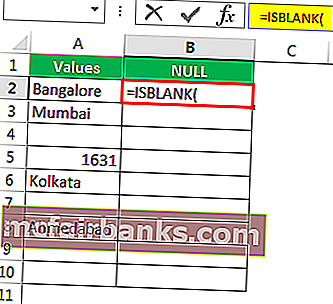
เลือกเซลล์ A2 เป็นอาร์กิวเมนต์ เนื่องจากมีเพียงอาร์กิวเมนต์เดียวเท่านั้นที่ปิดวงเล็บ
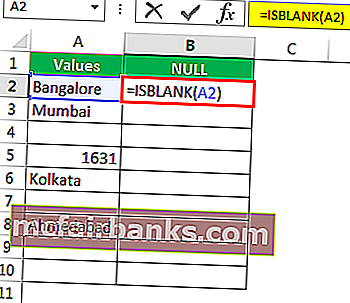
เราได้ผลลัพธ์ตามที่ระบุด้านล่าง:
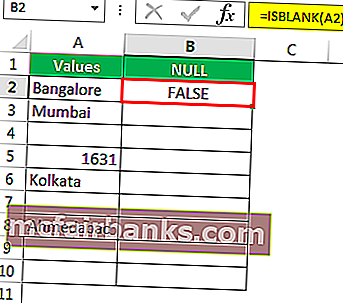
ลาก - วางสูตรไปยังเซลล์อื่น ๆ ที่เหลือ
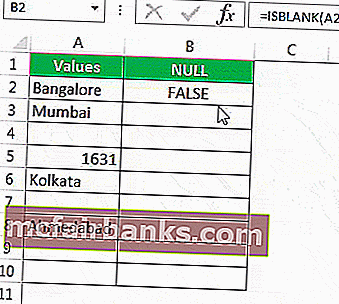
เราได้ผลลัพธ์ แต่ดูที่เซลล์ B7 แม้ว่าจะไม่มีค่าในเซลล์ A7 แต่สูตรก็ยังส่งคืนผลลัพธ์เป็นเซลล์ที่ไม่เป็นโมฆะ
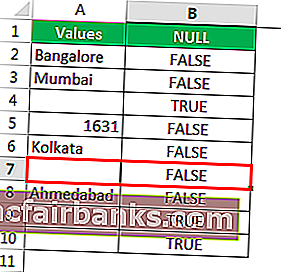
ลองใช้ฟังก์ชัน LEN ใน excel เพื่อค้นหาเลขที่ ของอักขระในเซลล์
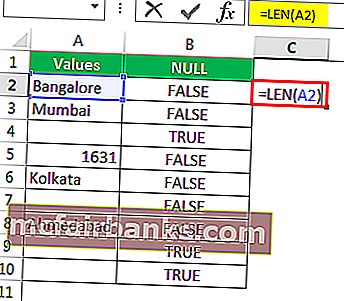
นับว่าไม่มี ของอักขระและให้ผลลัพธ์
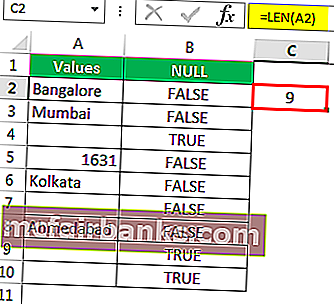
ฟังก์ชัน LEN ส่งคืนหมายเลขของอักขระในเซลล์ A7 เป็น 1 ดังนั้นควรมีอักขระอยู่ในนั้น
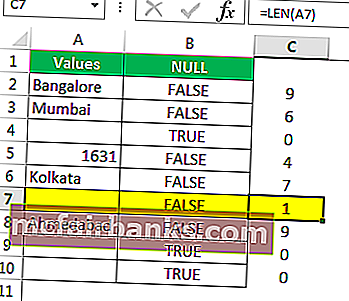
มาแก้ไขเซลล์กันเลย ดังนั้นเราพบอักขระช่องว่างที่นี่ลองลบอักขระช่องว่างเพื่อสร้างสูตรเพื่อแสดงผลลัพธ์ที่แม่นยำ
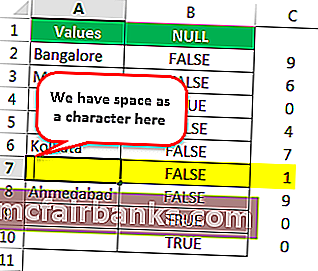
ฉันได้ลบอักขระช่องว่างและสูตร ISBLANK ส่งคืนผลลัพธ์เป็น TRUE และแม้แต่ฟังก์ชัน LEN ก็บอกว่ามีอักขระศูนย์ในเซลล์ A7
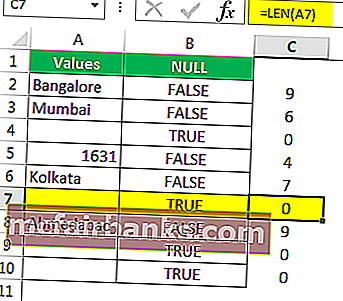
# 2 - วิธีทางลัดในการค้นหาเซลล์ NULL ใน Excel
เราได้เห็นวิธีสูตรดั้งเดิมในการค้นหาเซลล์ว่าง โดยไม่ต้องใช้ฟังก์ชัน ISBLANK เราสามารถค้นหาเซลล์ว่างได้
มาเปิดสูตรด้วยเครื่องหมายเท่ากับ (=)

หลังจากร้องเพลงที่เท่ากันแล้วให้เลือกเซลล์ A2 เป็นข้อมูลอ้างอิง
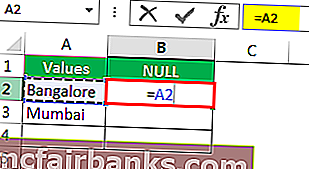
ตอนนี้เปิดเครื่องหมายเท่ากับอีกหนึ่งเครื่องหมายหลังจากการอ้างอิงเซลล์
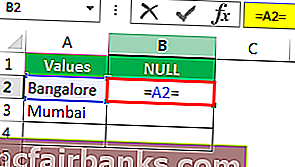
ตอนนี้พูดถึงคำพูดคู่แบบเปิดและปิดเครื่องหมายคำพูดคู่ (“”)
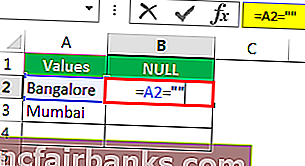
เครื่องหมายอัญประกาศคู่ (“”) บอกว่าเซลล์ที่เลือกเป็นโมฆะหรือไม่ หากเซลล์ที่เลือกเป็นโมฆะเราจะได้ TRUE หรือมิฉะนั้นเราจะได้ FALSE
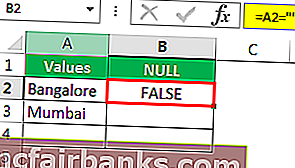
ลากสูตรไปยังเซลล์ที่เหลือ
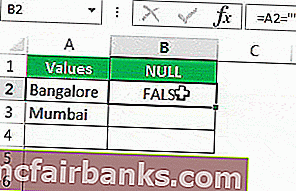
เราจะเห็นว่าในเซลล์ B7 เราได้ผลลัพธ์เป็น“ จริง” หมายความว่าเป็นเซลล์ว่าง
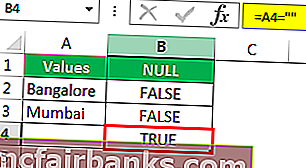
# 3 - จะเติมค่าของเราเองให้กับเซลล์ NULL ใน Excel ได้อย่างไร?
เราได้เห็นวิธีค้นหาเซลล์ NULL ในแผ่นงาน excel ในสูตรของเราเราจะได้ผลลัพธ์เป็น TRUE หรือ FALSE เท่านั้น แต่เรายังสามารถรับค่าของเราเองสำหรับเซลล์ NULL
ลองพิจารณาข้อมูลด้านล่างเป็นตัวอย่าง
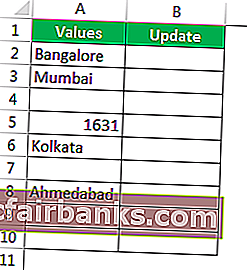
ขั้นตอนที่ 1:เปิดเงื่อนไข IF ก่อน
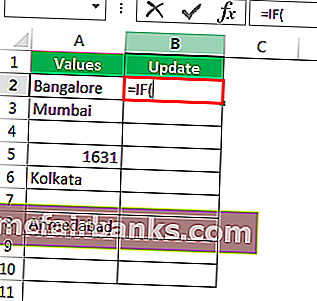
ขั้นตอนที่ 2: ที่นี่เราต้องทำการทดสอบเชิงตรรกะเช่นเราต้องทดสอบว่าเซลล์นั้นเป็นโมฆะหรือไม่ ดังนั้นใช้ A2 =””
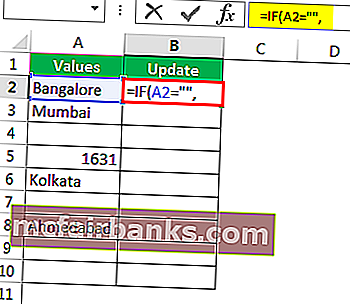
ขั้นตอนที่ 3:หากการทดสอบทางตรรกะเป็น TRUE (TRUE หมายถึงเซลล์เป็นโมฆะ) เราต้องการผลลัพธ์เป็น“ ไม่พบค่า”
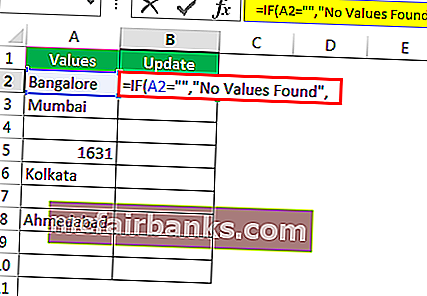
ขั้นตอนที่ 4:หากการทดสอบทางตรรกะเป็น FALSE (FALSE หมายถึงเซลล์มีค่า) เราจำเป็นต้องมีค่าเซลล์เดียวกัน
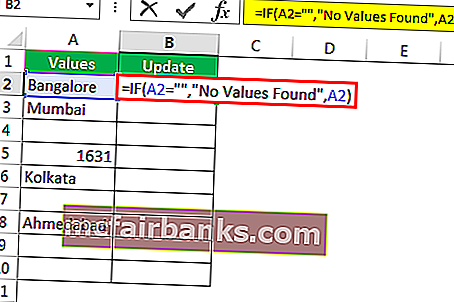
เราได้ผลลัพธ์เป็นค่าเซลล์เดียวกัน
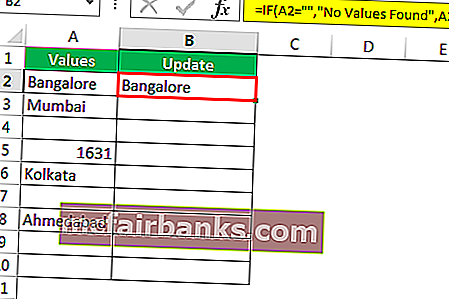
ขั้นตอนที่ 5:ลากสูตรไปยังเซลล์ที่เหลือ

ดังนั้นเราจึงมีค่าNo Values Foundสำหรับเซลล์ NULL ทั้งหมด
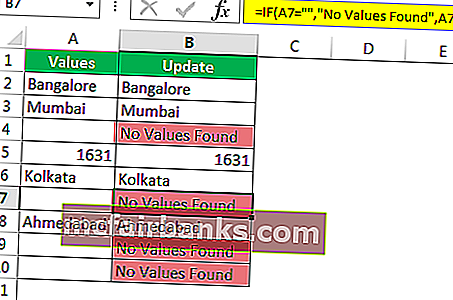
สิ่งที่ต้องจำ
- แม้แต่ช่องว่างก็ถือเป็นอักขระและถือว่าเป็นเซลล์ที่ไม่ว่างเปล่า
- แทนที่จะเป็น ISBLANK เรายังสามารถใช้เครื่องหมายคำพูดคู่ (“”) เพื่อทดสอบเซลล์ NULL ได้
- หากเซลล์ดูเหมือนว่างเปล่าและสูตรแสดงเป็นเซลล์ที่ไม่เป็นค่าว่างคุณต้องทดสอบจำนวนอักขระโดยใช้ฟังก์ชัน LEN